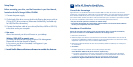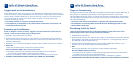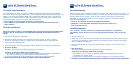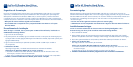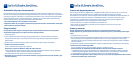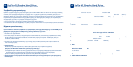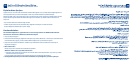LaCie d2 Quadra Hard Driv e
USB 2.0, Fi reWire 400, Fi reWire 800 & eS AT A
Suggerimenti per la formattazione
Poiché Apple fornisce driver che supportano l'uso dell'interfaccia FireWire 800 in Mac OS 10.2.4
e versioni successive, l'unità è preformattata come volume HFS+ di Apple per garantire prestazioni
ottimali. Utenti di Windows 2000 e XP (o versioni successive): è necessario riformattare l'unità
come volume NTFS. Per informazioni sulla procedura completa e i formati di file system,
consultare la Guida per l'utente.
• Non potete utilizzare più interfacce contemporaneamente.
• Il bus eSATA non è compatibile con la posizione Auto del deviatore di accensione e le
funzionalità dei Shortcut button.
Procedure per l'installazione
Prima di collegare l'unità al computer, leggere la sezione Precauzioni nella Guida per
l'utente, contenuta nel CD delle utility di storage LaCie.
1. Collegare l'unità all'alimentazione elettrica.
2. Spostare l'interruttore di accensione, sul retro dell'unità, su ON o AUTO (l'unità si accende e
attiva automaticamente la modalità di sospensione; questa funzione è disponibile solo con le
interfacce USB/FireWire).
3. Collegare il cavo di interfaccia desiderato (FireWire, eSATA o USB 2.0) all'unità e al computer.
4. Utenti Mac
L'unità viene visualizzata sulla scrivania dopo qualche secondo.
Utenti di Windows 2000 e XP (o versioni successive)
a. Formattare l'unità come volume NTFS tramite l'utility Gestione disco di Windows.
Per informazioni più dettagliate, vedere la Guida per l'utente.
b. Dopo la formattazione, l'unità viene visualizzata nella cartella Risorse del computer.
5. Installare LaCie Shortcut Button software per abilitare le funzionalità.
IT
LaCie d2 Quadra Hard Driv e
USB 2.0, Fi reWire 400, Fi reWire 800 & eS AT A
Tipps zur Formatierung
Da Apple unter Mac OS 10.2.4 und höher systemeigene Unterstützung für FireWire 800 bietet, ist
das Laufwerk zur Optimierung der Leistung mit dem Apple Format HFS+ vorformatiert.
Windows 2000 und XP (oder höher): Sie müssen das Laufwerk als NTFS-Partition umformatieren.
Die vollständigen Anweisungen hierzu und weitere Informationen zu Dateisystemformaten finden
Sie im Benutzerhandbuch.
• Sie können nicht mehrere Schnittstellen zur gleichen Zeit angeschlossen haben.
• Der eSATA Bus ist nicht kompatibel mit dem Auto Power Einstellungsschalter und den
Shortcut Button Funktionen.
Einrichtung Schritt für Schritt
Lesen Sie die Sicherheitshinweise im Benutzerhandbuch auf der CD mit den LaCie
Speicherprogrammen, bevor Sie das Laufwerk anschließen.
1. Schließen Sie das Netzteil an.
2. Schalten Sie das Laufwerk ein, indem Sie den Schalter an der Rückseite in die Position ON oder
AUTO schalten. (Mit AUTO wird das Laufwerk automatisch ein- und ausgeschaltet, sofern es
über USB oder FireWire angeschlossen ist.)
3. Schließen Sie das Schnittstellenkabel Ihrer Wahl (FireWire, eSATA oder USB 2.0) an das
Laufwerk und an den entsprechenden Computeranschluss an.
4. Mac:
Nach wenigen Sekunden wird das Laufwerk auf dem Desktop angemeldet.
Windows 2000 und XP (oder höher):
a. Formatieren Sie das Laufwerk mit der Windows Datenträgerverwaltung als NTFS-Partition.
Einzelheiten hierzu finden Sie im Benutzerhandbuch.
b. Nach der Formatierung wird das Laufwerk im Ordner „Arbeitsplatz“ angezeigt.
5. Installieren Sie die LaCie Shortcut Button software um die Funktionen zuzulassen.
DE